En esta página, se describen las funciones del editor de Cloud Shell.
Cómo ver y editar archivos
Cloud Shell viene con un editor de código incorporado que te permite explorar directorios de archivos, así como ver y editar archivos, con acceso continuo a Cloud Shell. El editor de Cloud Shell está disponible de forma predeterminada con cada instancia de Cloud Shell y se basa en Code OSS.
Para trabajar con el editor de Cloud Shell, sigue estos pasos:
Haz clic en
 Abrir editor en la barra de herramientas de la ventana de Cloud Shell para iniciar el editor de Cloud Shell. El editor se abre sobre la ventana de la terminal de Cloud Shell.
Abrir editor en la barra de herramientas de la ventana de Cloud Shell para iniciar el editor de Cloud Shell. El editor se abre sobre la ventana de la terminal de Cloud Shell.Sugerencia: También puedes iniciar el editor de Cloud Shell si navegas a ide.cloud.google.com.
Usa la barra lateral izquierda para explorar los directorios de archivos. Usa los grupos de editores de la derecha para ver y editar tus archivos.
Usa la barra de actividad de la izquierda para activar o desactivar el editor y la ventana de Cloud Shell, subir y descargar archivos, obtener una vista previa de aplicaciones web en una instancia de máquina virtual de Cloud Shell y ver las estadísticas de uso.
Para obtener más información sobre la interfaz de usuario, consulta Interfaz de usuario.
Abre un archivo en el editor de Cloud Shell
Para abrir un archivo existente en el Editor de Cloud Shell desde Cloud Shell, ejecuta el comando cloudshell:
cloudshell edit README-cloudshell.txt
Sube y descarga archivos
Puedes administrar tus archivos con el explorador del editor de Cloud Shell.
Para descargar un archivo de tu proyecto del editor de Cloud Shell a tu máquina local, en el explorador del editor de Cloud Shell, haz clic con el botón derecho en el archivo y selecciona Descargar.
Para subir un archivo de tu máquina local a tu proyecto del editor de Cloud Shell, en el Explorador del editor de Cloud Shell, haz clic con el botón derecho en el espacio vacío del panel del Explorador y selecciona Subir.
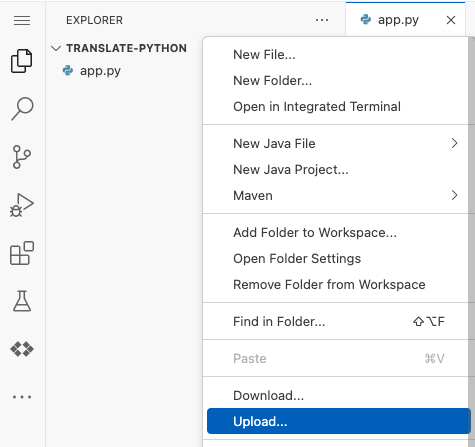
Barra de actividades
Para abrir las vistas del editor de Cloud Shell, en la barra de actividades, haz clic en
![]() Cloud Code.
Cloud Code.
En la vista de Cloud Code, puedes expandir las siguientes vistas:
- Sesiones de desarrollo: Supervisa tus aplicaciones de Kubernetes con una vista de registro estructurada.
- Kubernetes: Supervisa y administra tus recursos de GKE y minikube. Para obtener más información, consulta Administra clústeres de Kubernetes.
- Cloud Run: Supervisa y administra tus recursos de Cloud Run. Para obtener más información, consulta Administra servicios de Cloud Run en Cloud Run.
- API de Cloud: Explora y habilita las API de Cloud, y agrega bibliotecas cliente de Cloud a tu proyecto. Para obtener más información, consulta Administra las APIs de Cloud y las bibliotecas cliente de Cloud.
- Secret Manager: Administra secretos en Secret Manager. Para obtener más información, consulta Administra secretos con Secret Manager.
* Ayuda y comentarios: Vínculos para abrir instructivos, ver documentación, cambiar la configuración, informar problemas o solicitar funciones, ver notas de la versión o salir de Google Cloud.
La barra de actividades también incluye las siguientes vistas:
 Explorador: Visualiza las carpetas y los archivos en tu lugar de trabajo actual.
Explorador: Visualiza las carpetas y los archivos en tu lugar de trabajo actual. Búsqueda: Busca una cadena o expresión regular en tus archivos.
Búsqueda: Busca una cadena o expresión regular en tus archivos. Control de código fuente: Administra los archivos de la aplicación con la asistencia de Git del editor de Cloud Shell.
Control de código fuente: Administra los archivos de la aplicación con la asistencia de Git del editor de Cloud Shell. Depuración: depura tu aplicación mediante la configuración de puntos de interrupción e inspección de variables.
Depuración: depura tu aplicación mediante la configuración de puntos de interrupción e inspección de variables.
Idiomas admitidos
El editor de Cloud Shell admite Go, Python, Java, .NET Core y Node.js, y proporciona funciones de lenguaje como las siguientes:
- Destacado inteligente, sugerencias de código y finalización basada en el contexto
- Linting y proporciona errores descriptivos
- Navegación por código (ir a definiciones, declaraciones, referencias e implementaciones)
- Compatibilidad intuitiva con la depuración
Integración en Cloud Code
El editor de Cloud Shell incluye compatibilidad con Cloud Code.
Cloud Code proporciona compatibilidad con IDE durante todo el ciclo de desarrollo de las aplicaciones de Kubernetes y Cloud Run, desde la creación y personalización de una aplicación nueva a partir de una aplicación de ejemplo hasta la ejecución de tu aplicación terminada. Cloud Code también proporciona muestras listas para ejecutar, fragmentos de configuración listos para usar y una experiencia de depuración personalizada.
Cloud Code admite el desarrollo de aplicaciones en Node.js, Python, Java, Go y .NET Core.
Además del menú de Cloud Code disponible en la barra de estado de
Cloud Shell, también puedes acceder a los comandos de Cloud Code
con la paleta de comandos. Presiona Cmd/Ctrl+Shift+P
o haz clic en Ver > Paleta de comandos para mostrar
los comandos disponibles.
Para obtener una descripción general de lo que puedes hacer con Cloud Code usando Cloud Shell, consulta Comienza a usar Cloud Code.
Compatibilidad con el control de versiones
El editor de Cloud Shell viene con control de versión preconfigurado. Con Cloud Shell, puedes inicializar repositorios, diferenciar entre estados de archivo, almacenar cambios en etapa intermedia o cancelar el almacenamiento, y confirmar los cambios.
Para obtener más información, consulta Cómo usar el control de versión.
Administración del lugar de trabajo
Con Cloud Shell, puedes administrar y configurar tus proyectos como lugares de trabajo. Los lugares de trabajo suelen representar la carpeta raíz de tu proyecto y, con el editor de Cloud Shell, puedes crear, abrir y guardar lugares de trabajo, así como personalizarlos con parámetros de configuración específicos del proyecto.
Para obtener más información sobre cómo trabajar con lugares de trabajo, consulta Administración de lugares de trabajo.
Asistencia con la depuración
Cloud Shell te permite depurar tu aplicación, con compatibilidad completa para la depuración de aplicaciones Go, Node.js, Python y Java. Puedes crear configuraciones de inicio, establecer puntos de interrupción y, además, inspeccionar variables, todo dentro del editor de Cloud Shell.
Además, puedes depurar aplicaciones de Kubernetes en un clúster local (como minikube o Docker Desktop) o en un clúster remoto en GKE o en cualquier otro proveedor de servicios en la nube.
Para obtener más información, consulta Cómo depurar con Cloud Shell.
Terminal integrada
Navega a Terminal > Nueva terminal para acceder a tu instancia subyacente de Cloud Shell sin tener que salir del editor. También puedes ejecutar varias ventanas de la terminal con la opción Split Terminal.

